计算机网络建立对等网
实训一组建对等网

实训一组建对等网一、实训目的1.通过此实验,理解对等网的基本概念、特点。
2.掌握对等网的组建方法和对等网中资源共享的设置方法。
二、实训内容1.组建由2台计算机构成的对等网。
2.组建由3台计算机构成的对等网。
3.测试对等网的连通性、对等网中的资源共享。
三、实训设备1.RJ45交叉线1根:2.RJ45直通线交叉线3根:3.四口交换机1台,本例使用D-link;4.实验用计算机3台(装Windows XP操作系统且安装有网卡):四、预备知识1.对等网对等网也称工作组网,在这种体系架构下,网内成员地位都是对等的,网络中不存在管理或服务核心的主机,即各个主机间无主从之分,并没有客户机和服务器的区別。
在对等网中没有域,只有工作组。
由于工作组的概念没有域的概念那样广,因此在对等网组建时不需要进行域的配苣,而只需对工作组进行配置。
对等网中所包含的计算机数量一般不多,通常限制在一个小型机构或部门内部,各主机之间的对等交换数据和信息。
网络中任一台计算机既可作为网络服务器,为其它计算机提供共享资源,也可作为工作站,用来分享英它网络服务器所共享的资源。
通过对等网可以实现部门或组织内部数据资源、软件资源、硬件资源的共享。
对等网网络具有结构简单,易于实现,网络成本低, 网络建设和维护简单,网络组建方式灵活,可选用的传输介质较多等优点。
英不足之处在于网络支持的用户数量较少,网络性能较低,网络安全及保密性差,文件管理分散,计算机资源占用大。
2.TCP/IP 协议TCP/IP (Transmission Control Protocol/Internet Protocol)传输控制协议/网际协议,也称为网络通讯协议。
该协议是一个四层的分层体系结构,是一组由TCP协议和IP协议以及其他的协议组合在一起构成的协议族,是Internet最基本的协议之一。
TCP/IP协议左义了电子设备如何连入因特网,以及数据在网络之间传输的标准。
在该协议中,传输控制协议(TCP, Transmission Control Protoco 1)是而向连接的,能够提供可靠的交付,该协议负责收集文件信息或者将大的文件拆分成适合在网络上传输的包,当数据通过网络传到达接收端的TCP层,接收端的TCP层根据协议规泄将包还原为原始文件。
对等网的组建与使用

对等网的组建与使用一.实训目的1.掌握网卡驱动程序的安装方法。
2.掌握对等网络配置方法。
3.掌握对等网络的使用方法。
二.实训器材及环境1.安装Windows 2003操作系统的计算机2台。
2.网卡及其网卡驱动程序。
3.交叉双绞线一根(或不少于2口的集线器一个,直通双绞线二根)。
三.实训理论基础1.对等网的概念可以从网络中每台计算机之间的关系或资源分布或作业的集中程度这三个方面进行了解。
(1)从网络计算机的从属关系来看对等网中每台计算机都是平等的,没有主从之分。
也就是说每台计算机在网络中即是客户机也是服务器。
而其他不同类型的局域网中,一般都有一台或者几台计算机作为服务器,其他计算机作为客户机,客户机则是以服务器为中心建立的。
(2)从资源分布情况来看对等网中的资源分布是在每一台计算机上的。
其他类型的网络中,资源一般分布在服务器上,客户机主要是使用资源而不是提供资源。
(3)从作业的集中角度来看对等网中的每一台计算机都是客户机,所以它要完成自身的作业,同时由于他们又都是服务器,就都要满足其他计算机的作业要求。
从整体角度来看,对等网中作业也是平均分布的,没有一个作业相对集中的节点。
其他类型网络中,作为中心和资源集中节点的服务器要承担所有其他客户机的作业要求,而客户机不提供资源,相对来说,服务器的作业集中程度远大于客户机综上所述:对等网就是每一台网络计算机与其他连网的计算机之间的关系对等,没有层次的划分,资源和作业都相对平均分布的局域网类型。
2.对等网的优点(1)对等网容易建立和维护;(2)对等网建立和维护成本比较低;(3)对等网可以实现多种服务应用。
3.对等网的缺点(1)对等网的管理性差;(2)对等网络中资源查找困难;(3)对等网中同步使用的计算机性能下降。
4.对等网的使用范围对等网主要用于建立小型网络以及在大型网络中作为一个小的子网络。
用在有限信息技术预算和有限信息共享需求的地方,例如:学生宿舍内、住宅区、邻居之间等地方。
对等网连接方法

对等网连接方法双机互联方法很多,你可以使用两块以太网卡,通过非屏蔽双纹线(UTP)连接;也可以通过串口或并口直接连接,或使用USB接口连接,还可以利用计算机的红外线接口无线连接以及通过两台MODEM通过拨号实现远程共享等等。
在这些方法中,用两块网卡通过双绞线连接是最简单方便同样也是最常用的一种连接方式,下面我们就着重介绍通过这种方式来实现双机互联。
一、通过网卡互联1、网线的制作在连接网络之前,我们首先应该考虑的是网线的制作。
一般若使用双绞线组建网络,需要一个集线器(HUB),通过集线器联网时,双绞线的夹线方法非常容易,只需把两头的网线一一对应的夹好就可以了,夹线顺序是两边一致,统一都是:1、白橙、2、橙、3、白绿、4、蓝、5、白蓝、6、绿、7、白棕、8、棕。
注意两端都是同样的线序且一一对应。
这就是100M网线的做线标准,即568B标准,也就是我们平常所说的正线或标准线。
可是作为只有两台机器的小网络,买一台几百元的集线器有点太浪费了,事实上我们可以不用集线器而用网线直接把两台电脑连接起来,不过这时候网线的做法就要有一些小小的改变,通过改变网线的顺序来实现不用集线器的双机互联。
具体的做法是:一端采用上述的568B做线标准不变,另一端在这个基础上将这八根线中的1,3号线和2,6号线互换一下位置,这时网线的线序就变成了:1、白绿、2、绿、3、白橙、4、蓝、5、白蓝、6、橙、7、白棕、8、棕。
这就是100M网线的568A标准,也就是我们平常所说的反线或交叉线。
按照一端568B,一端568A的标准排列好线序并夹好后,一根适用于两台电脑直接连接的网线就做好了。
2、网卡的安装网线做好后,下一步需要做的是安装网卡。
这里我们以TP-LINK TF-3239V网卡(10M/100M双速自适应网卡,采用REALTEK8139主芯片)在WIN98下的安装过程为例做一个简单介绍。
首先关闭主机电源,将TF-3239V网卡插在主板一个空闲的PCI插槽中,插好后固定,然后启动WIN98,进入WIN98后系统将提示找到新硬件,进入硬件安装向导,开始搜索驱动程序,我们选择“指定一个位置”,然后找到网卡驱动程序所在的路径(如a:\win98),选定后点击确定,此时系统将开始拷贝所需文件,完成后系统将提示是否重启动,点击确定后系统重启,这时网卡的安装过程就顺利完成了。
对等网的组建

实验一背景知识一、对等网简介对等网的组建“对等网”也称“工作组网” ,那是因为它不像企业专业网络中那样是通过 域来控制的,在对等网中没有“域” ,只有“工作组” 。
在对等网络中,计算机的 数量通常不会超过 10 台,所以对等网络相对比较简单。
在对等网络中,对等网 上各台计算机的有相同的功能,无主从之分,网上任意节点计算机既可以作为网 络服务器,为其它计算机提供资源;也可以作为工作站,以分享其它服务器的资 源;任一台计算机均可同时兼作服务器和工作站,也可只作其中之一。
同时,对 等网除了共享文件之外,还可以共享打印机,对等网上的打印机可被网络上的任 一节点使用,如同使用本地打印机一样方便。
二、对等网结构虽然对等网结构比较简单,但根据具体的应用环境和需求,对等网也因其规 模和传输介质类型的不同,其实现的方式也有多种,下面分别介绍: 1、两台机的对等网 这种对等网的组建方式比较多,在传输介质方面既可以采用双绞线,也可以 使用同轴电缆,还可采用串、并行电缆。
所需网络设备只需相应的网线或电缆和 网卡,如果采用串、并行电缆还可省去网卡的投资,直接用串、并行电缆连接两 台机即可,显然这是一种最廉价的对等网组建方式。
这种方式中的“串/并行电 缆”俗称“零调制解调器” ,所以这种方式也称为“远程通信”领域。
但这种采 用串、 并行电缆连接的网络的传输速率非常低, 并且串、 并行电缆制作比较麻烦, 在网卡如此便宜的今天这种对等网连接方式比较少用。
2、三台机的对等网 如果网络所连接的计算机不是 2 台,而是 3 台,则此时就不能采用串、并行 电缆连接了, 而必须采用双绞线或同轴电缆作为传输介质, 而且网卡是不能少的。
如果是采用双绞线作为传输介质,根据网络结构的不同又可有两种方式: (1)一 种是采用双网卡网桥方式,就是在其中一台计算机上安装两块网卡,另外两对路 机各安装一块网卡,然后用双绞线连接起来,再进行有关的系统配置即可。
实验报告二-对等网的建立

广东金融学院实验报告课程名称:计算机网络三、实验内容及步骤(包含简要的实验步骤流程)Windows XP 系统中的两种协议可用于建立对等网,分别是NetBEUI协议和TCP/IP 协议。
NetBEUI协议不能跨越网段进行路由,而且安全性比较差,在Windows XP Professional 安装光盘上的文件。
目前广泛使用的是TCP/IP协议,本实验就是基于改协议来建立对等网。
1.4.1 IP地址设置Windows XP 的默认安装协议是TCP/IP,不需要用户额外安装。
如果采用NetBEUI 协议,则需要手动安装。
实验环境建立之后即可配置网络。
在没有配置之前,计算机之间是不能互相ping通的,网上邻居也无法看到另一台计算机。
具体配置过程如下:步骤1 右击桌面上的“网上邻居”图标,单机跨界菜单中的“属性”命令,打开“网络连接”对话框。
该对话框中显示了当前计算机的网络连接设备,如果有多个连接设备,则都会在改对话框中显示。
右击用于连接的“本地连接”图标,在弹出的快捷菜单中单机“属性”命令,打开“本地连接”属性对话框,如图:步骤2 在“本地连接”属性对话框中的“常规”选项卡中,选中“Internet协议(TCP/IP)”复选框,然后单击“属性”,进入“Internet协议(TCP/IP)”对话框,如图:]步骤3根据实验环境,填写对话框中的参数,如图所示。
注意各计算机的IP地址不能相同,同一组计算机的子网ID和子网掩码改相同。
是指完毕后单击“确定”,返回至“本地连接属性”对话框,肉厚在单击“确定”,结束设置。
配置完毕后,一次单击“开始”→“程序”→“附件”→“命令提示符”,打开DOS命令窗口。
在命令窗口下执行ipconfig命令,查看本机刚才的设置,如图。
如果输入ipconfig/all命令,则可以看到更多网络设置,如MAC地址等。
步骤4实验环境配置完毕后,可以在命令窗口下执行ping命令,查看网络的连接状况。
组建对等局域网

2.1 安装网卡驱动程序
Windows 2000自带的网卡驱动程序可以 自带的网卡驱动程序可以 自动被识别并完成安装。 自动被识别并完成安装。我们将已经安装好了 的 RTL8029(AS)PCI 网卡驱动程序重新安装一 遍。 (1)右击桌面上【我的电脑】图标,在快捷菜 )右击桌面上【我的电脑】图标, 单中选择【属性】命令,弹出【系统特性】 单中选择【属性】命令,弹出【系统特性】对 话框,选择【硬件】选项卡。 话框,选择【硬件】选项卡。 (2)单击【设备管理器】按钮,弹出【设备管 )单击【设备管理器】按钮,弹出【 理器】窗口, 网卡】 理器】窗口,在【网卡】项下面列出了已经成 功安装好的网卡硬件及其驱动程序,名为 功安装好的网卡硬件及其驱动程序, “Realtek RTL8029(AS)PCI Ethernet Adapter”。 。
2.2 添加协议
图4.25 【网络拨号连接】窗口 图4.26 本地连接属性
Байду номын сангаас
2.2 添加协议
图4.27 选择网络组件类型
图4.28 选择网络协议
2.3 配置TCP/IP协议
Windows 2000虽然默认安装了 虽然默认安装了TCP/IP协议, 协议, 虽然默认安装了 协议 协议一般都需要经过配置才能使用。 但TCP/IP协议一般都需要经过配置才能使用。配 协议一般都需要经过配置才能使用 置方法如下。 置方法如下。 属性】 (1)【网上邻居】 → 【属性】 → 【网络和拨号 ) 网上邻居】 连接】 本地连接】 属性】 连接】 → 【本地连接】 → 【属性】 → 【本地连 属性】 如图4.29所示。 所示。 接 属性】。如图 所示 协议(TCP/IP)】 → 【属性】 → 属性】 (2)【Internet协议 ) 协议 】 协议(TCP/IP)属性】,如图 属性】 如图4.30所示。 所示。 【Internet协议 协议 属性 所示 地址】 地址】 (3)【使用下面的 地址】 → 【IP地址】 ) 使用下面的IP地址 地址 “192.168.0.1” → 【子网掩码】 “255.255.255.0”, 子网掩码】 , 其他栏目不用填写。 其他栏目不用填写。 (4)【确定】 ) 确定】
计算机网络组建标准教程-对等网组建

本章学习目标:
对等网的组建流程 Windows XP组建对等网 Linux对等网连接
2
4.1 对等网的组建流程
对等网也称为工作组。在对等网络中,计算机 的数量通常很少。所以对等网络相对比较简单。 在对等网络中,对等网上各台计算机有相同的 功能,无主从之分,局域网中任何一台计算机 既可以作为网络服务器,也可以作为工作站, 并实现资源共享。
对等网具有组建和维护都相当容易的优点, 只要完成硬件安装与连线,然后再设置好网络协议 就可以了,而且在对等网中几乎可以实现跟有服务 器的网络完全一样的功能。下面我们就来学习在安 装过程的需要设置的内容。
前面的章节中,我们已经学习了IP地址的概 念,也知道在TCP/IP协议的网络中也是非常重要 的内容,它们可以实现在整个大型局域网中不同的 计算机以及识别计算机所在的网络。
5
4.2 Windows XP组建对等网
组建Windows对等网很简单,组建的方 法大体相同。用户不仅需要连接物理网络 使用的硬件设备,还需要安装和配置软件 信息。下面我们来介绍一下安装Windows XP操作系统,以及配置IP地址和设备计算 机标识等内容。
6
4.2.1 安装Windows XP操作系统
3
4.1.1 对等网的结构
在局域网中,对等网是很简单的网络结构, 不过根据应用和需求不同,对等网也可以实现多 种连接方式,下面分别介绍: 1.两台计算机的对等网 2.三台计算机的对等网 3.多于3台计算机的对等网
4
4.1.2 组建原则
组建对等网时,不需要考虑计算机所使用的 操作系统。即可以使用Windows 98操作系统,也 可以使用Windows 2000个人版,或者Windows XP 操作系统。但在组建对等网过程中,用户必须遵 循下列原则,否则网络有可能无法接通。
局域网组建(对等网)

局域网组建(对等网)
一、对等网和客户机/服务器
1.对等网:网络中的计算机都独立的工作,地位是平等的。
特点:无统一集中管理,适合小型网络。
2.客户机/服务器(client/server):
•客户机(Client)
☐终端用户所使用的计算机
☐常用操作系统如Windows 2000 Professional、Windows XP Professional、Windows Vista
•服务器(Server)
☐在网络中为客户机提供各种服务的专用计算机,如提供Web、邮件服务的计算机
☐通常硬件配置比普通PC要高
☐常用操作系统如Windows 2000 Server、Windows Server 2003、Windows Server 2008
二、局域网的组建
1.有线局域网的组建。
实践操作。
客户机的IP的设置:手动或自动(备用静态IP设置)。
测试。
工作组:右击我的电脑-属性-计算机名-更改,可以更改组名或加入域。
2.无线局域网的组建。
实践操作。
其它同上
三、路由器的设置
1.ADSL上网的PPOE设置:账号和密码以及类型设置为PPOE。
2.通过已经联网的设备接入:通过静态IP地址或动态IP来配置。
3.无线设置:
SSID设置:标识无线网络。
加密类型:WEP、WPA、WPAII等。
信道:1-14(客户端自动)
4.MAC地址过滤:通过启用MAC地址过滤限制接入路由器的客户端设备。
5.端口转发:通过设置端口转发而发部各内部服务器。
组网之局域网的组建(对等网)

3、IPX/SPX协议本来就是Novell开发的专用于NetWare网络中的协议,但是现在
也常常用--大部分可以联机的游戏都支持IPX/SPX协议,比如星际争霸,反恐精 英等等。虽然这些游戏通过TCP/IP协议也能联机,但显然还是通过IPX/SPX协 议更省事,因为根本不需要任何设置。除此之外,IPX/SPX协议在局域网络中的 用途似乎并不是很大,如果确定不在局域网中联机玩游戏,那么这个协议可有可无。 IPX协议负责数据包的传送;SPX负责数据包传输的完整性。如果不是在Novell 网络环境中,一般不使用IPX/SPX协议,而是使用IPX/SPX兼容协议,尤其是 在Windows 9x/2000组成的对等网中 。
映射网络驱动器的方法如下:双击桌面上的【网上邻居】图 标,在【网上邻居】窗口中打开目标计算机,右击共享的文件夹 图标,在弹出的快捷菜单中选择【映射网络驱动器】命令,在弹 出的对话框中选择驱动器盘符,单击【确定】按钮。 若想断开 网络驱动器,操作如下:在【我的电脑】窗口中,右击网络驱动 器图标,在弹出的快捷菜单中选择【断开网络驱动器】命令。
2
组网模式概述
三种组网模式:对等网模式、客户机/服务器 (C/S)模式和浏览器/服务器(B/S)模式。 对等网模式:指网络中没有专用的服务器 (Server)、每一台计算机的地位平等、每一台计算机 既可充当服务器又可充当客户机(Client)的网络工作 模式。
2013-12-19
组网之局域网组建
3
即是一种标准的B/S模式)。
2013-12-19
组网之局域网组建
4
一、组网模式概述
C/S示意图
B/S示意图
2013-12-19
组网之局域网组建
5
一、组网模式概述
组建简单网络(对等网) 课件
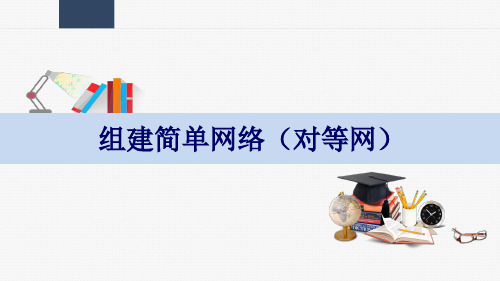
教学重点
理解对等网络的优点和局限性; 掌握对等网络的组建方法;
教学难点
理解对等网络的优点和局限性; 掌握对等网络的组建方法;
新课导入
请同学们思考并回答问题: 以下四种网络在资源共享方面各具有什么特点? 1.中小型办公网络; 2.家庭网络; 3.宿舍网络; 4.网吧网络等;
学习目标
四、一个较大网络中的两台计算机需要直接使用彼此的资源:
不需要准备硬件,只需在2台计算机上进行一些必要的配置即可
活动3 准备网络软件
一、安装网卡驱动程序
在Windows 10操作系统下,安装网卡驱动程序非常简单,当网卡插入计 算机后开机时,系统会自动提示你找到新硬件,并且引导你完成安装工作。
很多网卡驱动程序是Windows 10操作系统自带的,当安装操作系统后或 插入网卡后,系统会自动将驱动程序安装到计算机,无需用户参与安装操作过 程。
展示评价
请同学们完成课程评价表:在表中勾画出,对知识的掌握程度: 完全掌握,基本掌握,未掌握。
小结
1.对等网络概念。 2.对等网的优点和局限性。 3.对等网的使用范围。 4.IP地址的配置与测试; 5.文件共享的设置及权限的不同设置; 6.访问网络资源的三种方法;
活动3 准备网络软件
三、实现资源共享和权限设置
1.实现资源共享和权限设置的步骤大致如下: (3)找到需要共享的文件夹,右击该文件夹,在弹出的快捷菜单中选择 “共享”→“特定用户”。
活动3 准备网络软件
三、实现资源共享和权限设置
1.实现资源共享和权限设置的步骤大致如下: (4)选择用户,并设置权限,如Everyone,读取/写入。
活动2 准备网络硬件
一、组建对等网前提条件:
组建对等网

2 对等网的实现过程
1)进行需求分析: 节点地理分布: 网络提供的应用: 数据安全性: 一个办公室,10台电脑 软件、硬件、数据共享 未做重点要求
响应时间:
扩展性:
满足一般应用需求
要有适当的扩展
管理维护要求:
费用低,易管理
2 对等网的实现过程
2)拓扑结构的确定
集线器
(a)星型
2 对等网的实现过程
设置文件夹共享
在Windows XP操作系统中设置共享文件夹。
2 对等网的实现过程
设置增强文件共享
在通常情况下,Windows XP操作系统自动启用简 单文件共享功能,此时设置共享文件夹非常简便, 但是不能为不同的用户设置访问权限,这样安全性 不高。如果要增强共享文件夹的安全性,就需要取 消简单文件共享功能。 Windows 98和Windows 2000操作系统的文件夹共 享方法和Windows XP操作系统类似,由于 Windows 98操作系统不支持长文件夹名的文件夹 共享,其共享的文件夹名称最长只能为12个字符, 而Windows 2000/XP/2003以上操作系统则无限制。
中国政法大学计算机教研室(2009)
1 认识对等网
对等网的优点和局限性
优点 ① 容易实现和管理。它只不过是一组具有网络操 作系统允许对等的资源共享的客户计算机。 ② 投入少。它们不需要复杂、昂贵、精密的服务 器和服务器需要的特殊管理和环境条件。每一 台计算机只需由用户来维护就可以了。 ③ 对等网可使用熟悉的操作系统来建立,例如 Windows 98,Windows XP等。 ④ 没有层次依赖,因此相对基于服务器的网络有 更大的容错性。对等网络中任何计算机发生故 障只会使网络连接资源的一个集变为不可用, 而不会影响整个网络
组建对等局域网(双机互联)
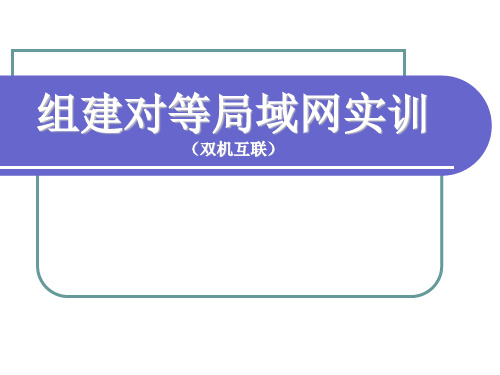
三. 双机互连方法
直接电缆互连——分串口(COM口 互连, 直接电缆互连——分串口(COM口)互连,理论传输速 度11.52kps,和并口(LPT口)互连,理论传输速度 11.52kps, 并口(LPT口 互连, 300kpbs。 300kpbs。 *USB口互连——专用USB联网线完全包含网卡功能, USB口互连 口互连——专用 专用USB联网线完全包含网卡功能 联网线完全包含网卡功能, 支持TCP/IP、NetBEUI、IPX/SPX网络协议 网络协议, 支持TCP/IP、NetBEUI、IPX/SPX网络协议,安装线缆 指定的软件,提供4 12Mbps速度 速度。 指定的软件,提供4-12Mbps速度。 *笔记本红外端口互连 *IEEE1394端口互连 IEEE1394端口互连
*C)使用UNC(Universal Naming Convention)查看网络资源。 *C)使用UNC( Convention)查看网络资源。 打开[我的电脑] 在地址栏输入要查找的“ 计算机网络标识名” 打开[我的电脑]—在地址栏输入要查找的“\\计算机网络标识名”。 UNC—是网络上通用的共享资源的命名方式, UNC—是网络上通用的共享资源的命名方式,以“计算机名\共享名 计算机名\ 称(磁盘驱动器、文件夹、或打印机等)\子目录名称\文件名称形 磁盘驱动器、文件夹、或打印机等) 子目录名称\文件名称形 式定义网络共享资源路径 式定义网络共享资源路径。 网络共享资源路径。
返回
3.操作系统与参数设置 3.操作系统与参数设置
组建双机对等网必须包含 的网络组件有: 的网络组件有: Windows 2000 系统—— 系统—— Microsoft网络客户端 Microsoft网络客户端 Microsoft网络上的文件 Microsoft网络上的文件 和打印机共享 Internet协议 TCP/IP) Internet协议(TCP/IP) 协议(
第3节 组建对等网

4.3组建对等网▪4.3.1 对等式网络结构▪对等网是指在网络中的所有计算机都处于平等地位,网络中没有具有特殊功能和作用的计算机存在。
其结构如图4.1所示。
▪由于对等网中不存在专用服务器,每一台接入网络的计算机都兼有服务器和工作站的双重作用,且拥有绝对自主权。
对等网络中的计算机之间可以实现通信和简单的资源共享。
通常情况下,若干台计算机可连接成一个对等网络,所有的计算机可共享网络中的一个或多个文件夹、驱动器或打印机。
图4.1 对等式网络结构示意图 集线器 计算机 计算机 计算机打印机▪除了上述结构的对等网以外,还有一种更简化的对等网络——只将两台计算机用双绞线电缆直接连接起来,但需要将连线一端的1~3、2~6号线缆对调一下。
▪ 4.3.2 设备的连接▪对等网络比较容易构建,设置也比较简单。
如利用双绞线构建的星型网络,其中的各节点都连接到集线器上,节点与集线器的最大距离为100米,网卡通常通过RJ-45水晶头与双绞线连接。
▪构成100Base-T星型对等网络的主要部件有:双绞线,集线器或交换机,几台配有网卡的计算机。
具备这些设备后,再加上相应的操作系统和应用软件的支持,就可以组建一个星形对等网络了。
▪ 4.3.3 组建方案▪ 1. 组建原则▪对等网络的组建原则有两个:•1)网络上的计算机数量不应超过集线器的接口数,对于大中型网络,可通过堆叠集线器或交换机来增加可连接的计算机数量。
•2)每段网线的距离不宜过长,计算机到集线器或交换机的最大距离为100米。
▪ 2. 组建步骤▪以组建100Base-T星型对等网络为例,大致步骤如下:•1)安装网卡及驱动程序。
•2)连接网卡和集线器:把100Base-T网线两端的RJ-45接头一端接在个人计算机的网卡上,另一端插入集线器普通的RJ-45插槽内即可。
每一台计算机都用这样一条双绞线连接到集线器上,就形成了一个星型对等网。
▪ 4.3.4 对等网络的配置▪在对等网组建完成后,为了保证计算机与网络的正常通信,必须先配置TCP/IP的工作参数(例如设置计算机的名称标识、IP地址、子网掩码、网关和首选DNS地址等)、添加通信协议、启用文件与打印共享服务等。
实验二、组建对等网
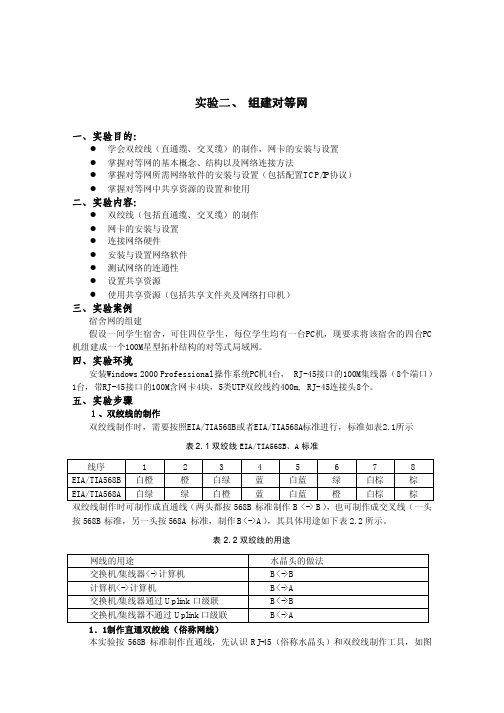
实验二、组建对等网一、实验目的:●学会双绞线(直通缆、交叉缆)的制作,网卡的安装与设置●掌握对等网的基本概念、结构以及网络连接方法●掌握对等网所需网络软件的安装与设置(包括配置TCP/IP协议)●掌握对等网中共享资源的设置和使用二、实验内容:●双绞线(包括直通缆、交叉缆)的制作●网卡的安装与设置●连接网络硬件●安装与设置网络软件●测试网络的连通性●设置共享资源●使用共享资源(包括共享文件夹及网络打印机)三、实验案例宿舍网的组建假设一间学生宿舍,可住四位学生,每位学生均有一台PC机,现要求将该宿舍的四台PC 机组建成一个100M星型拓朴结构的对等式局域网。
四、实验环境安装Windows2000Professional操作系统PC机4台,RJ-45接口的100M集线器(8个端口)1台,带RJ-45接口的100M含网卡4块,5类UTP双绞线约400m,RJ-45连接头8个。
五、实验步骤1、双绞线的制作双绞线制作时,需要按照EIA/TIA568B或者EIA/TIA568A标准进行,标准如表2.1所示表2.1双绞线EIA/TIA568B、A标准线序12345678EIA/TIA568B白橙橙白绿蓝白蓝绿白棕棕EIA/TIA568A白绿绿白橙蓝白蓝橙白棕棕双绞线制作时可制作成直通线(两头都按568B标准制作B<->B),也可制作成交叉线(一头按568B标准,另一头按568A标准,制作B<->A),其具体用途如下表2.2所示。
表2.2双绞线的用途网线的用途水晶头的做法交换机/集线器<->计算机B<->B计算机<->计算机B<->A交换机/集线器通过Uplink口级联B<->B交换机/集线器不通过Uplink口级联B<->A1.1制作直通双绞线(俗称网线)本实验按568B标准制作直通线,先认识RJ-45(俗称水晶头)和双绞线制作工具,如图2.1所示。
实验三组建对等网

实验三组建对等网【实验任务一】【背景描述】某同学新买了一台计算机,需要把原有计算机上的大量资料在短时间内迅速复制到新计算机上,而该同学没有大容量的存储设备,她便想到用对等网来实现。
【实验】组建最简单的对等局域网【实验设备】(两台计算机、一根交叉线)或者(两台计算机、一根串口线)【实验拓扑】【实验步骤】(一)连接两台计算机方法一:连接计算机网卡(使用交叉线)步骤1:观察主机外观。
查看主机外观结构,确认是否有网卡。
步骤2:测试网卡是否工作正常。
在两台计算机上分别进行如下操作。
(1)单击“开始”→“运行”命令,打开“运行”对话框,输入“cmd”命令,单击“确定”按钮,进入DOS提示符状态。
(2)在DOS提示符下输入“ping本机IP地址”,按Enter键,如果能够连通,说明网卡工作正常。
步骤3:物理连接。
把交叉电缆的两端分别插入两台计算机网卡的RJ-45口上。
方法二:连接计算机串口或并口如果身边没有交叉线,则可通过串口或并口通信来连接。
步骤1:确定方法。
选用串口还是并口。
步骤2:硬件连接。
步骤3:软件设置。
(1)任意选定一台计算机作为主机,依次单击“开始”→“程序”→“附件”→“通讯”→“新建连接向导”命令,打开“新建连接向导”,单击“下一步”按钮,选中“设置高级连接”单选按钮,选中“直接连接到其它计算机”单选按钮,选择计算机担任的角色,这里选中“主机”单选按钮,计算机将会自动检测可用的并口和串口,选择所需的串口(COM1或COM2),然后根据提示操作。
(2)在客户机上重复操作上面的步骤,注意在设置向导中应选中“来宾”单选按钮,这样两台计算机的连接就建立完成。
步骤4:传输数据。
(1)在主机中单击“开始”→“程序”→“附件”→“通讯”→“直接电缆连接”命令,在打开的对话框中单击“侦听”按钮。
(2)在客户机中单击“开始”→“程序”→“附件”→“通讯”→“直接电缆连接”命令,在打开的对话框中单击“连接”按钮。
对等网组建过程

工作任务2:对等网组建【任务描述】对等网可以说是当今最简单的网络,它采用分散管理的方式,非常适合家庭和小型办公室,不仅投资少,连接也很容易。
【任务目标】掌握初步的网络设计方法和简单的拓扑规划熟悉家庭和办公对等网的组建【任务载体和工作设备】计算机、集线器、制作网线相关材料和工具【工作过程】子任务1、局域网设计分析和拓扑图绘制工作任务背景:全球信息化、网络化的潮流给人们的生活和工作的模式带来新的变革,而SOHO(small office. Home office,在家里办公、小型办公)则是这场变革衍生出来的一种全新的工作模式。
网络时代的到来,使得SOHO流行。
在SOHO网络环境中,通过先进的计算机设备以及强大的互联网支持,使我们足不出户就可以与其他同事共享信息资源,分工协作,不仅节省了上下班用在交通上的额外费用,还能为工作带来便利,大大提高了工作效率,因此SOHO网络成为不可缺少的办公资源。
在一家外企工作的王先生正在慢慢变成幸福的SOHO族,自从家里买齐了计算机、传真机,他就不经常去公司了,电话联系同事,上网查阅资料,通过E—mail传输文件,所有的工作几乎都可以在家里完成。
到了必须去公司的日子,他只需携带一个u盘进行必要的处理就可以了。
而王先生也渐渐习惯了在家里宽松舒适的条件下工作,这让他的工作效率比在办公室里还要高。
张伟是一名小学教师,和享受家庭SOHO网络办公的王先生是同学,张伟参观了王先生的SOHO网络以后非常羡慕,也希望能和王先生一样享受SOHO网络,早日步入SOHO时代。
张伟家里原来就有一台计算机,最近因为SOHO网络办公以及女儿学习的需要,又购买了一台笔记本电脑。
经过一段时间后,张老师感到越来越不便,文件分别存放在两台计算机中,经常需要从一台计算机拷贝到另一台计算机。
张伟想能否像自己在单位中的计算机那样,通过网络技术把分散的计算机互相连接起来,构建简单的家庭网络环境,通过网络来传输文件,共享信息资源。
5、组建对等网

组建对等网概述对等网简介对等网组网规划对等网的组建及配置常见故障排除5.1.1 组建对等网1、对等网简介概括起来,对等网有如下特点:(1)所有计算机是平等,没有专门的计算机作服务器。
(2)每台计算机各自保存配置信息,在管理时必须分别管理,不能集中统一管理。
(3)对等网主要用于规模较小,安全要求不高的网络环境。
5.1.2 对等网组网规划在组建对等网之前,首先要进行组网规划,如确定网络设备的类型、网线的类型、网卡、网络操作系统的类型等。
1、网络设备的选择集线器、交换机、宽带路由器2、网线的选择同轴电缆、双绞线、光纤、无线3、网卡的选择10MB/S网卡、10/100MB/S网卡、100MB/S网卡、1000MB/S网卡4、网络拓扑结构的选择总线型、星型、混合型5、网络操作系统的选择Windows 98/ME/XP/2000、Windows XP。
5.1.3 对等网的组建及配置1、网络概述及组网目标某公司有办公用计算机20台,安装Windows 2000专业版操作系统。
为实现各计算机之间的文件及打印机共享,要将其组成小型办公局域网。
要求采用当前最流行的网络设备、网络线缆,网络速度达到100MB/S。
2、方案设计组网硬件:(1)交换机1台(端口速率:10/100MB/S;端口数:24个)(2)网卡24块(接口类型:RJ-45接口;带宽:10/100MB/S)(3)5类或超5类非屏蔽双绞线若干(4)水晶头若干(每台计算机至少2个)(5)网线钳1把(6)测线仪一个3、网络组建及配置(1)网线制作及测试(2)硬件连接(3)配置网络(4)网络测试4、排除对等网常见故障(1)网线不通(2)系统找不到网卡(3)网卡驱动程序未安装或安装错误(4)网络组件不完整(5)IP地址未配置或冲突。
- 1、下载文档前请自行甄别文档内容的完整性,平台不提供额外的编辑、内容补充、找答案等附加服务。
- 2、"仅部分预览"的文档,不可在线预览部分如存在完整性等问题,可反馈申请退款(可完整预览的文档不适用该条件!)。
- 3、如文档侵犯您的权益,请联系客服反馈,我们会尽快为您处理(人工客服工作时间:9:00-18:30)。
信息工程学院
实习报告
学院:信息工程学院班级:软件082班姓名:Edison学号:成绩:
建立对等网
一实验名称:建立对等网
二实验目的
(1)熟悉10BASE-T星型拓扑以太网的网卡,线缆,连接器等网络
硬件设备。
(2)熟悉WINDOWS中的网络组建及各参数的设置。
(3)理解对等网的特点。
三实验环境
此实验的环境基本要求是在一个只有3台计算机和1台打印机的
小型实验室里建立一个记忆Windows的对等网络,物理结构为
10BASE-T以太网。
各计算机组成一个工作组,工作组中的用户可以
相互共享硬盘,打印机和应用程序。
四实验步骤
1 利用老师分发的水晶头连接自己的网线:
网线有两种做法,一种是交叉线,一种是平行线
交叉线的做法是:一头采用568A标准,一头采用568B标准
平行线的做法是:两头同为568A标准或568B标准,(一般用到
的都是568B平行线的做法)
568A标准:绿白,绿,橙白,蓝,蓝白,橙,棕白,棕
568B标准:橙白,橙,绿白,蓝,蓝白,绿,棕白,棕。
2 数据的准备
数据的准备包括拟定基计算机个打印机的名称,网卡的类型及参数设置与所使用的协议及其参数,在网络中使用了TCP/IP协议,他是网络中唯一的协议,所设置的数据如下表所示:
关闭各计算机的电源,打开计算机的机箱,将设置好的端口地址和中断号的网卡插入适当的扩展插槽中。
3添加网络组建:
(1)安装网络适配器,在控制面板中添加新硬件
(2)添加网络协议,修改IP地址和子网掩码如上表。
(3)添加网络用户,在网络->配置->中添加,服务,选择网络服务中,添加用户。
(4)添加网络服务,在网络->配置中设置文件和打印机共享,选择“允许他们访问我的文件夹”。
4标示计算机
在“网络”对话框中,单机标识选项卡,输入计算机名,工作组名,计算机说明可以默认。
5设置访问控制
在“网络“对话框中,选择“访问控制”选项卡,选择“共享网络控制“,这只访问本计算机的每个共享的资源的口令,其它计算机用户必须知道此口令才能使用使用共享网络文件或打印机。
6 共享网络资源
重启各个计算机,在出现登录对话框中输入一个用户名及其密码后,单机“确定“按钮既登录到本机。
同时可以使用网络中的共享资源,用户名和密码是用户任意设定的第一次使用某个用户名登录时需要确认输入的密码。
五实验心得和总结
这次实践让我体会到,总线型网络是将所有电脑连接在一条线上,使用同轴电缆连接,就像一条线上栓着的几只蚂蚱,只适合使用在电脑不多的对等网上,因为电缆中的一段出了问题,其他电脑也无法接通,会导致整个网络瘫痪。
对课本上对等网有了直观的概念。
总之收益颇多。
